
Desespera
Computadora lenta.
1-deshabilitar programas de inicio
Todas las veces que instalamos un programa vemos que cuando iniciamos Windows, mayor es la demora en iniciar y se van acumulando en la zona de notificaciones, es porque los creadores de los programas se creen con el derecho de modificar el sistema y permiten que se carguen los programas en la memoria cada vez que se inicia el sistema operativo para cuando lo vayamos a utilizar se cargue más rápido.
Para resolver este problema haz lo siguiente:
Acceder a la herramienta de configuración del sistema, para eso tienes que presionar las teclas
Windows+R y escribir MSCONFIG luego la tecla enter.
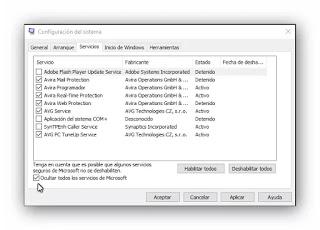
Configuracion
Configuración de sistema.
En la pestaña inicio de Windows veras todos los programas listados con toda su información.
Puedes deshabilitarlos todos si así lo deseas desmarcando la casilla correspondiente, ninguno de estos programas tienen nada que ver con Windows y no afectan si los quita, solo te aconsejo analizar cuál necesitas que se inicie con Windows.
Te recomiendo que si tienes antivirus instalado, mantengas activada la casilla.
2-mantener el sistema operativo limpio y ordenado
Debes darle mantenimiento adecuado al disco duro del equipo, para eso debes liberar espacio en disco y desfragmentar principalmente el disco en donde está el sistema, generalmente: disco C:
Para eso presiona la tecla Windows+R y escribes CLEAMGR.exe y luego enter, aparecerá una ventana mostrando el disco que deseas limpiar, le das aceptar y te llevara hasta donde tienes que marcar lo que quieras borrar, das en aceptar y esperas que termine ves es muy fácil.

Liberar espacio en disco
Liberador de espacio en disco.
Abrir la consola de CMD, para eso escribes en el cuadro de inicio cmd y presiona la tecla enter.
Escribe en la consola: DEFRAG /U, presiona la barra espaciadora (CREAR UN ESPACIO)
Abre mi pc, selecciona la unidad a desfragmentar, arrástrala y suéltala encima de la ventana de la consola.
Presiona enter. Espera que termine el proceso y observa las tareas que se están ejecutando.

CMD
Consola de comandos
3-optimizar memoria virtual
En Mi PC abre: >Propiedades del sistema >Configuración avanzada
En la pestaña Opciones avanzadas escoge Rendimiento >Configuración >Opciones avanzadas
Escoge "Cambiar la Memoria Virtual"
Desmarca la casilla Administrar automáticamente el tamaño del archivo de paginación
Escoge la unidad a la que vas a moverlo y asegúrate de dar clic en la tecla "Establecer".
"Aceptar" en todas la ventanas y reinicia la PC.
4-deshabilitar la paginación del núcleo del sistema operativo
Para eso accede al editor del registro de Windows escribiendo en Ejecutar: REGEDIT
Localiza la siguiente clave:
[HKEY_LOCAL_MACHINE\SYSTEM\CurrentControlSet\Control\Session Manager\Memory Management]
Cambia el valor predeterminado que es 0 por 1, quedaría de esta forma
"DisablePagingExecutive"=dword:00000001
Tienes la opción también de desactivar el intercambio del núcleo, para eso haz lo mismo con la clave LargeSystemCache, establece su valor en 1, quedaría de esta forma:
"LargeSystemCache"=dword:00000001
5-trabajar sin archivos de paginación
Si tienes 1GB o más de memoria RAM puedes perfectamente trabajar sin ningún archivo de paginación, para eso haz los mismos pasos que en la medida anterior pero al llegar a la ventana de Memoria Virtual marca la casilla Sin archivo de paginación, a partir de ahora Windows no paginará en el disco duro ningún dato, lo que elevará tu rendimiento considerablemente y te permitirá acelerar tu sistema.
6-deshabilitar la indexación de archivos
HKEY_LOCAL_MACHINE\System\CurrentControlSet\Control\FileSystem
"NtfsDisableLastAccessUpdate"=dword:00000001
"NtfsDisable8dot3NameCreation"=dword:00000001
7-deshabilitar servicios innecesarios
Accede a la herramienta de Configuración del sistema, para eso escribe en Inicio o en Ejecutar: MSCONFIG, y oprime la tecla Enter.
En la pestaña Servicios marca la casilla Ocultar todos los servicios de Microsoft y veras la lista de todos los servicios que no son de Windows que tienes ejecutándose en este momento, con la opción de detener o deshabilitar el que quieras.
8-desactivar efectos visuales
Para eso en Propiedades del sistema >Configuración avanzada, en la pestaña Opciones avanzadas escoge Rendimiento >Configuración >Efectos visuales, marca la casilla Personalizar y ve escogiendo las opciones y probandolas sucesivamente hasta lograr un equilibrio entre apariencia y rendimiento.
9-optimizar la transferencia de los discos duros
Ante cualquier lentitud en la copia o lectura de archivos es necesario cerciorarse que se tiene habilitado el modo DMA (Direct Memory Access) en los discos duros, para eso accede al Administrador de dispositivos y verifícalo.
Da un clic derecho en MiPC y selecciona Propiedades del sistema >Administrador de dispositivos, allí abre la entrada Controladoras IDE ATA/ATAPI, Modo de transferencia y verás si los discos trabajan en el modo DMA. Si no es así y no está disponible la opción de habilitarla es necesario instalar o actualizar los driver del Chipset del motherboard del equipo.
Esto se logra sencillamente instalando el disco que viene con tu PC o tarjeta madre, si no lo tienes entonces es necesario bajarlos de internet, es una medida indispensable para obtener el mejor rendimiento tener DMA disponible.
10-activar el modo rendimiento avanzado
Es posible lograr más rendimiento en el funcionamiento de los discos duros SATA y hacer que la escritura de datos sea más rápida. Esto se logra activando el modo de rendimiento avanzado, de esta forma se pasan los datos a la caché de la memoria RAM antes de escribirlos en el disco duro.
Para activarlo en el Administrador de dispositivos seleccionamos el disco duro en el que deseamos activar la opción, hacemos clic en Propiedades y vamos a la pestaña Directivas. En ella activamos la casilla "Habilitar rendimiento avanzado".
Es necesario tener presente que al hacer eso se aumenta el riesgo de perder información frente un corte de energía, así que si no se cuenta con un sistema de energía estable, potente y seguro es conveniente dejarla desactivada.
Se que existen otras maneras de optimizar el sistema windows, pero como estas son las primeras veces que escribo créanme a la hora de hacer esto ni una idea me venía a la cabeza.
Si encuentran errores les pido que me los hagan saber y así podré mejorar y escribir artículos más interesantes para todos ustedes.
Ante todo decirles que no soy escritor, soy vendedor que quiere escribir de las cosas que en el camino suceden a todos los vendedores, las imágenes no son mías, son las que se encuentran en internet buscando un poco, Gracias a todos.
